Google アシスタントとは?
Google アシスタントは話しかけることで情報を検索したり、案内してくれる機能です。
※ご利用になるにはあらかじめ音声認識等の設定が必要です。
ここでは「一番近くのコンビニ」と話しかけた場合を例に説明しています。

(1) Google アシスタントボタンを長く押す。
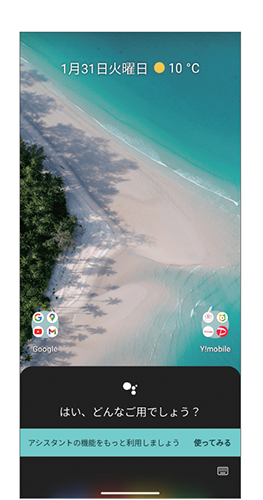
(2) 「一番近くのコンビニ」と話しかける。
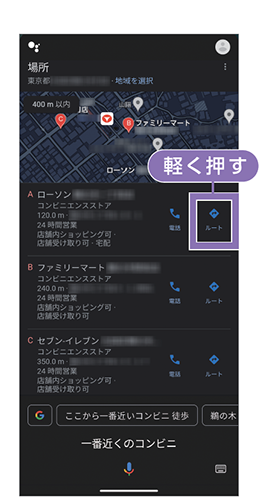
(3) 店舗の情報が表示される。「ルート」を軽く押す。
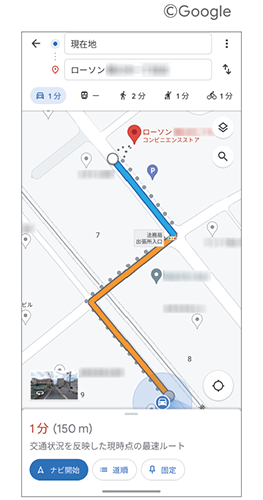
(4) 地図が表示される。
Google アシスタントの初期設定をしてみよう

(1) Google アシスタントボタンを長く押す。
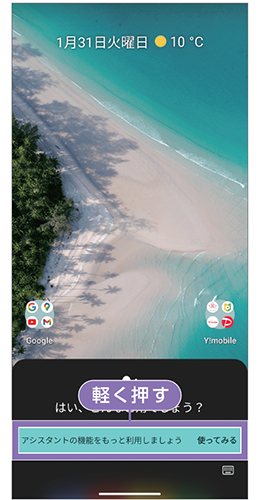
(2) 「使ってみる」を軽く押す。
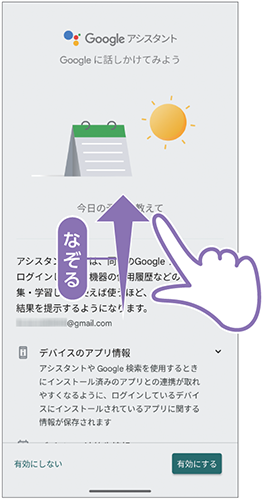
(3) 内容を確認し、上方向になぞる。

(4) 「有効にする」を軽く押す。
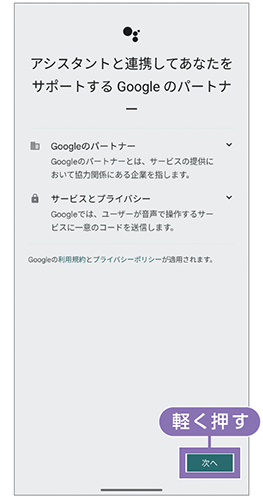
(5) 「次へ」を軽く押す。
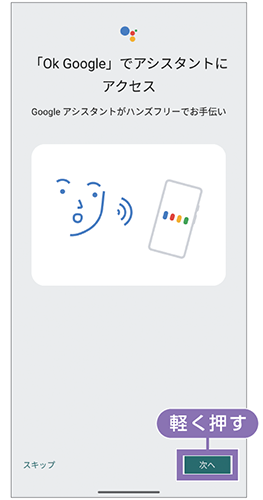
(6) 「次へ」を軽く押す。
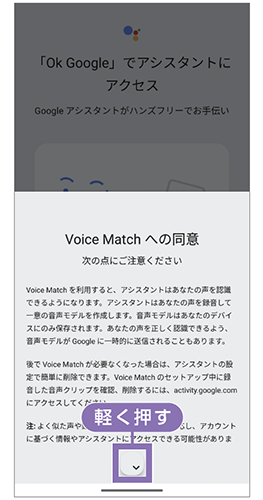
(7) ![]() を軽く押す。
を軽く押す。
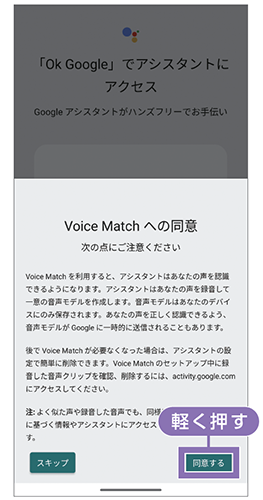
(8) 内容を確認後「同意する」を軽く押す。
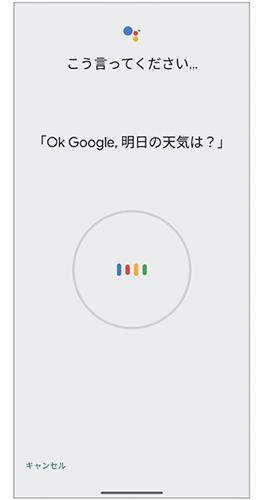
(9) 画面に読み上げるキーワードが表示される。
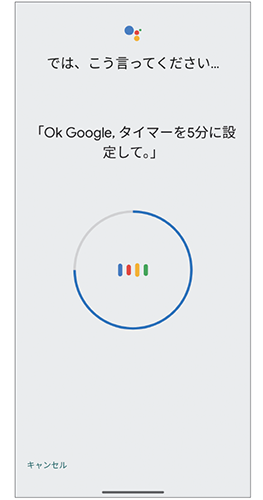
(10) 画面に表示されたキーワードを4回言う。
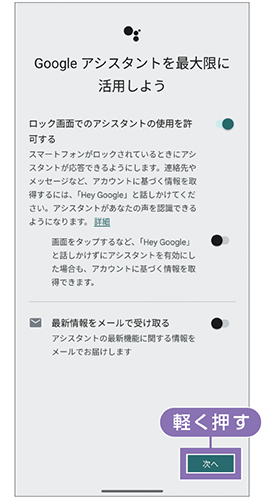
(11) 「次へ」を軽く押す。
以上で設定完了。
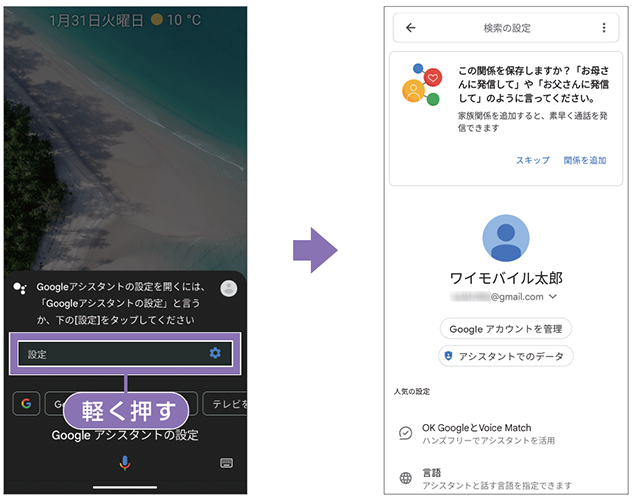
Google アシスタントの設定
Google アシスタント ボタンを長く押して「Google アシスタント の設定」と話しかける→「設定」を軽く押す。
「設定」で詳細な登録をすることにより、より簡単に知りたい情報を表示することができます。
設定できることの例
・自宅や職場の住所
・ニックネームの変更
・アシスタントのオン/オフ
・言語
音声でインターネットを検索する
ここでは「ワイモバイルとは」と話しかけた場合を例に説明しています。

(1) Google アシスタントボタンを長く押す。
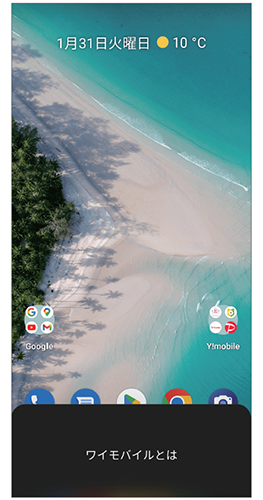
(2) 「ワイモバイルとは」と話しかける。
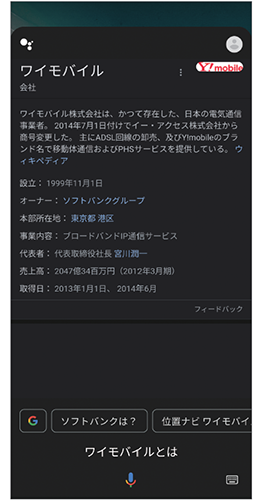
(3) 関連する情報が検索される。
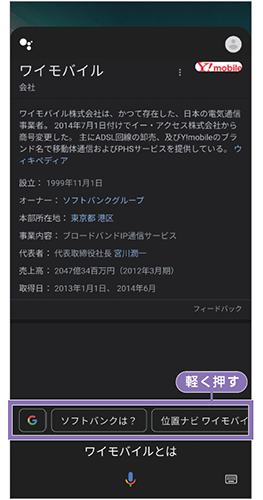
(4) キーワードを軽く押すとさらに絞り込んで検索できる。
音声で地図を使う(ルート検索)
ここでは「東京駅」と話しかけた場合を例に説明しています。
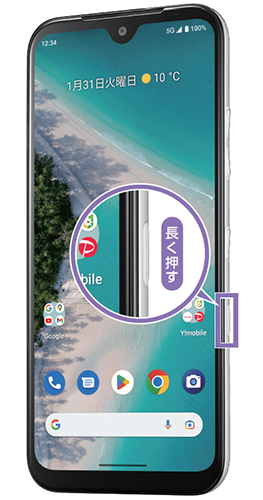
(1) Google アシスタントボタンを長く押す。
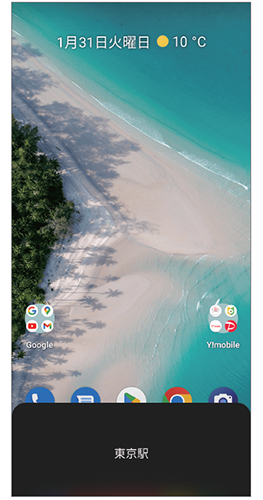
(2) 「東京駅」と話しかける。
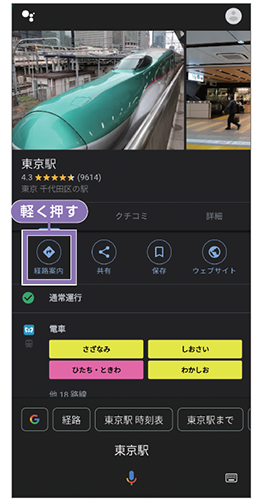
(3) 「経路案内」を軽く押す。
※アプリの権限の画面が表示された場合は、画面の案内に沿って操作してください。
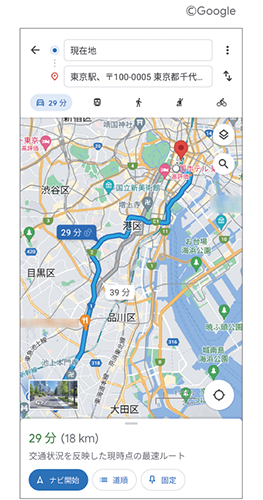
(4) 地図上に経路が表示される。
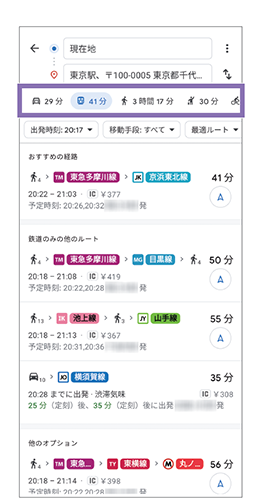
(5) 交通手段を選択する。
交通手段は5つから選択できます。
・![]() :車
:車
・![]() :公共交通機関
:公共交通機関
・![]() :徒歩
:徒歩
・![]() :配車サービス
:配車サービス
・![]() :自転車
:自転車

